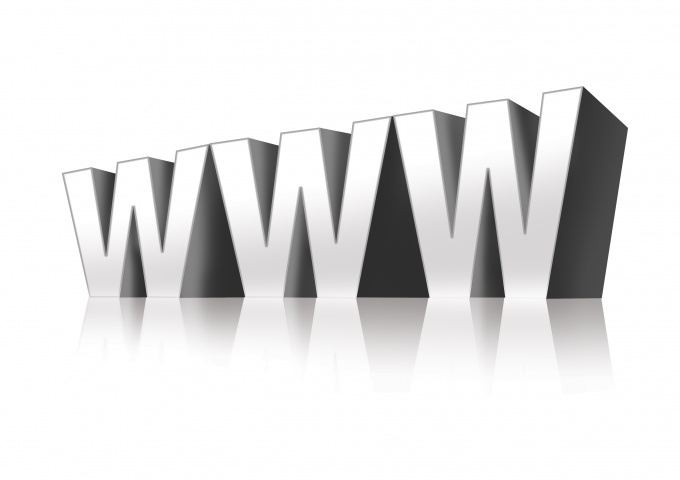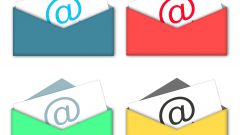Инструкция
1
В браузере Opera нажмите пункт меню «Инструменты» > «Удалить личные данные». Появится новое окно, в котором нажмите на стрелочку рядом с надписью «Детальная настройка». Щелкните кнопку «Управление паролями». В новом окне находится список сайтов и учетных записей к ним. Нажмите левой кнопкой мыши на необходимый сайт. Откроется список логинов, которые вы используете, чтобы авторизоваться на этом сетевом ресурсе. Выберите нужный и нажмите кнопку «Удалить», которая находится в правом верхнем углу окна.
2
В Mozilla Firefox щелкните пункт главного меню «Инструменты» > «Настройки». Выберите вкладку «Защита», найдите поле «Пароли» и щелкните по находящейся в нем кнопке «Сохраненные пароли». Появится перечень сайтов и логинов, используемых вами для авторизации. Чтобы показать пароли к каждому из логинов, нажмите кнопку «Отобразить пароли», чтобы снова спрятать – «Скрыть пароли». Выберите необходимый логин и нажмите «Удалить». Чтобы удалить все логины сразу, нажмите «Удалить все».
3
В Internet Explorer откройте тот сайт, логин для входа на который вы хотите удалить. Если вы в данный момент находитесь под своей учетной записью, выйдите из нее. Откройте страницу для авторизации. Дважды щелкните левой кнопкой мыши в поле для ввода логина. Появится окошко, в котором будет находится список всех учетных записей, которые вы используете для авторизации на этом сайте. Клавишами «Вверх» и «Вниз» выберите нужный логин, а затем нажмите Delete на клавиатуре.
4
В Google Chrome найдите иконку с изображением гаечного ключа, она находится в правой верхней части программы. Если навести на нее курсор, появится надпись «Настройка и управление Google Chrome». Кликните по этой кнопке и в появившемся меню выберите «Параметры». Во вкладке «Личные материалы» найдите поле «Пароли» и кликните по кнопке «Управление сохраненными паролями». В новом окне в списке «Сохраненные пароли» будет находиться список сайтов, логинов и паролей к ним. Чтобы удалить логин, кликните по крестику, который находится в правой части строки.
Видео по теме